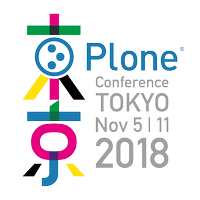ポートレットを管理する
ポートレットを操作する前に、通常両側のポートレットの下にある ポートレットの管理 のリンクを見つけてください。[ポートレットの管理]で、新規ポートレットの追加、ポートレットの削除、名前の変更や順番の変更ができます。
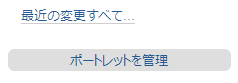
このリンクをクリックすると、ポートレットを編集するための画面が表示されます。あるいはポートレットを編集したいページのURLの最後に /@@manage-portlets を追加してアクセスしても、ポートレットの画面が表示されます。例えば、[About]ページのポートレットを変更したいのであれば、 www.myplonesite.org/about/@@manage-portlets というURLになります。
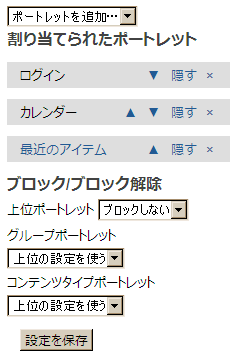
ポートレットを追加する
ポートレットを追加するには ポートレットを追加… の選択ボックスから追加したいポートレットの種類を選択するだけです。オプションの設定については後ほど触れます。
既存のポートレットを編集する
既存のポートレットを編集するには、ポートレットの名前をクリックします。上にある図の例では、[最近のアイテム]ポートレットを編集したいのであれば 最近のアイテム の文字をクリックします。それぞれのポートレットには各機能に応じたオプションの設定項目が存在します。
ポートレットの順番を変更する
ポートレットの順番は 青い上下の矢印 をクリックすると変更できます。変更した順番がそのままページに表示されるポートレットの順番になります。
ポートレットを削除する
ポートレットを削除するには、ポートレット名の横にある 小さい[×]印 をクリックします。
ポートレットを隠す
Plone からはポートレットの表示・非表示が[隠す][見せる]リンクによって設定できます。
ポートレットの管理画面上に表示されているように、ページの左右にポートレットが配置できます。これは左右の二つ列にポートレットを追加できるということを意味しています。 ポートレットは追加した側の列にのみ表示されます。
ページ上に同じ種類のポートレットを何回も追加することが可能です。一つのページに個々のポートレットを何回使用するかや、合計で使用できるポートレットの数には制限がありません。